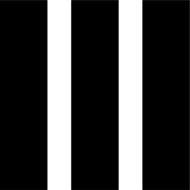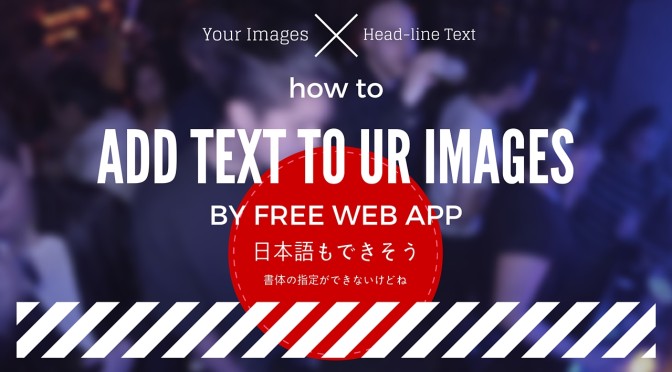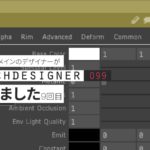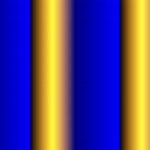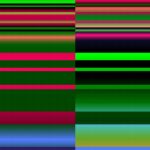まぁデザイナーなんでフォトショ、イラレでやればいいんですが・・・
昨今の画像加工系無料app、
WEB appはなかなかすごい(おっさんくさい)。
その上、この手のappはデザイナーじゃない人をメインユーザーにしている場合がほとんどなので、簡単に使えるようになっていることが多い。
デザイナーとして無料appに負けちゃいかんだろ〜、っていう視察も兼ねて、
良さげなのを見つけたら試しに使ってみるようにしています。
ということで、先日見つけたオススメ。
Canva の使い方を、この記事のアイキャッチの制作を例に見ていきます。
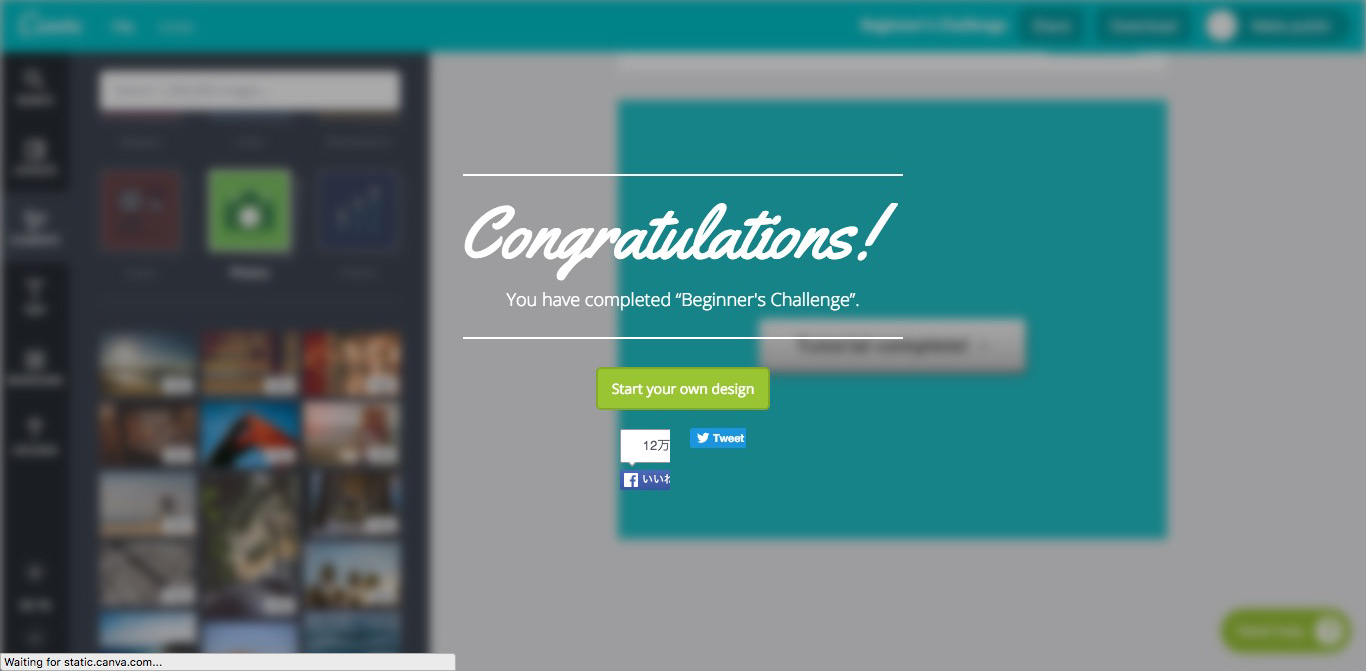 で、無事に登録/ログインできると初回はチュートリアル映像を見るか聞かれますので・・・まぁ見てみてください。勘のいい人はこれだけで使い方わかっちゃうかも。
(もっとチュートリアルみたい人はYOUTUBEになんか色々いっぱいあります。)
また、一度登録すると次回以降サイトを開くと下のような画面になる・・はず。
で、無事に登録/ログインできると初回はチュートリアル映像を見るか聞かれますので・・・まぁ見てみてください。勘のいい人はこれだけで使い方わかっちゃうかも。
(もっとチュートリアルみたい人はYOUTUBEになんか色々いっぱいあります。)
また、一度登録すると次回以降サイトを開くと下のような画面になる・・はず。
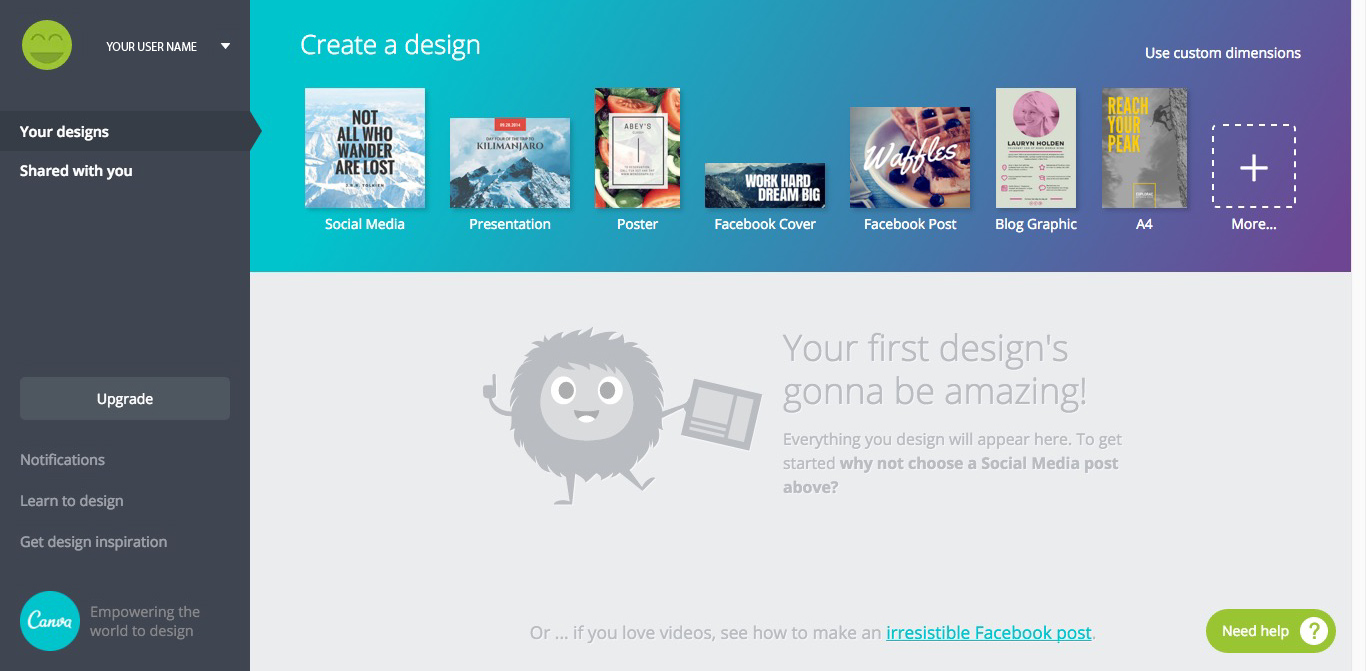
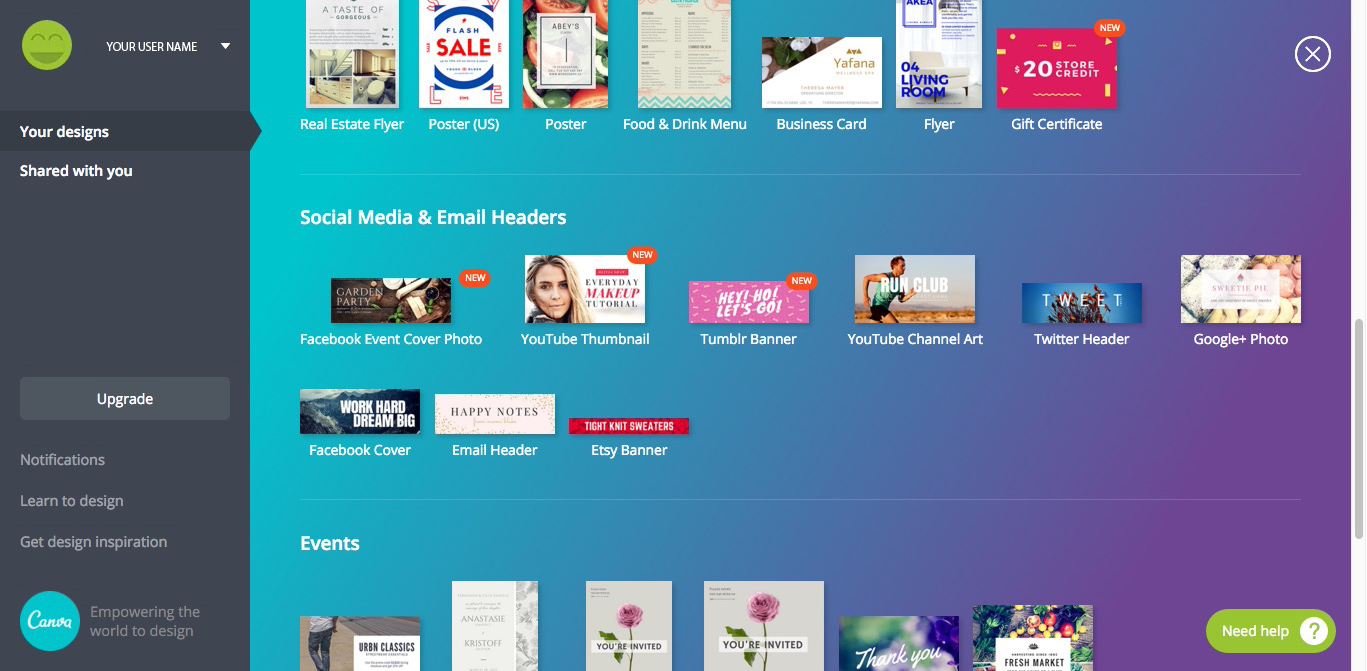
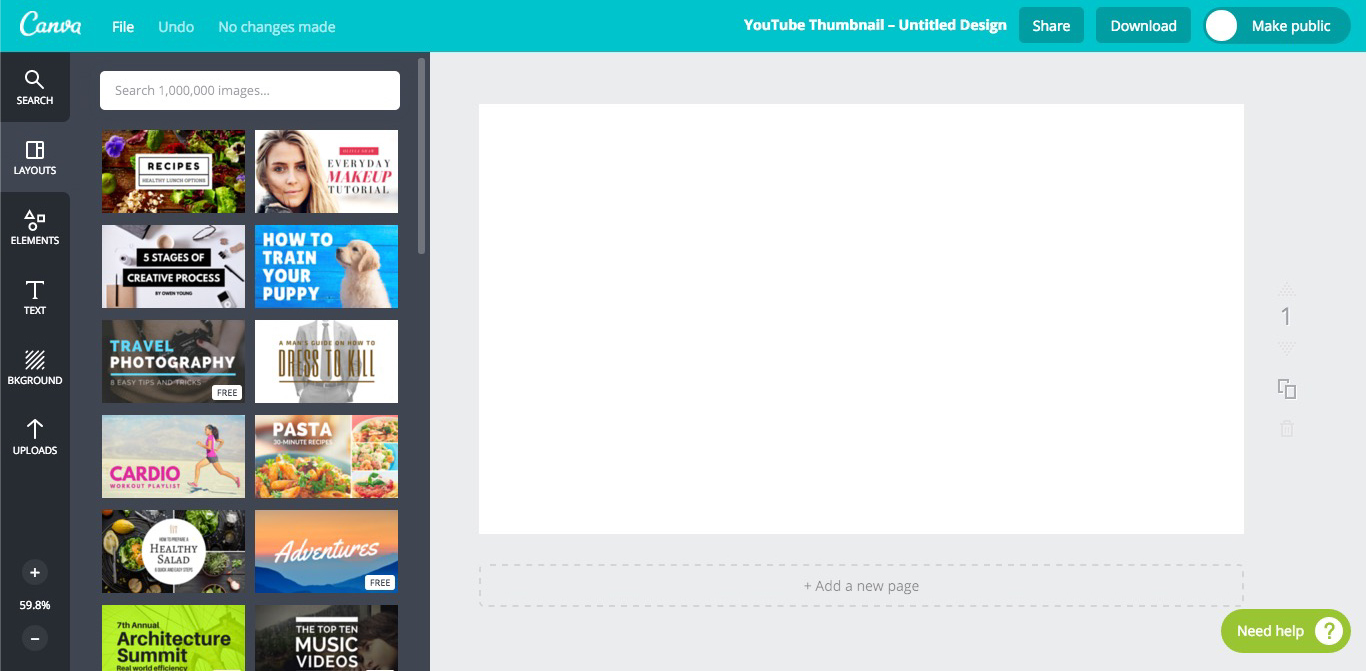 サイズを選ぶと新規ページで↑みたいなのが開くと思います。
今回はどこまでできるのか見てみたかったので、要素を全て自分で選んで作ってますが、左側の"LAY OUT"のところから気に入ったレイアウトを選ぶと"テキストの打ち直し""画像の変更""色の決定"くらいで簡単に作れます。が、、、今回はテストを兼ねて全部作る工程を見ていきます。
サイズを選ぶと新規ページで↑みたいなのが開くと思います。
今回はどこまでできるのか見てみたかったので、要素を全て自分で選んで作ってますが、左側の"LAY OUT"のところから気に入ったレイアウトを選ぶと"テキストの打ち直し""画像の変更""色の決定"くらいで簡単に作れます。が、、、今回はテストを兼ねて全部作る工程を見ていきます。
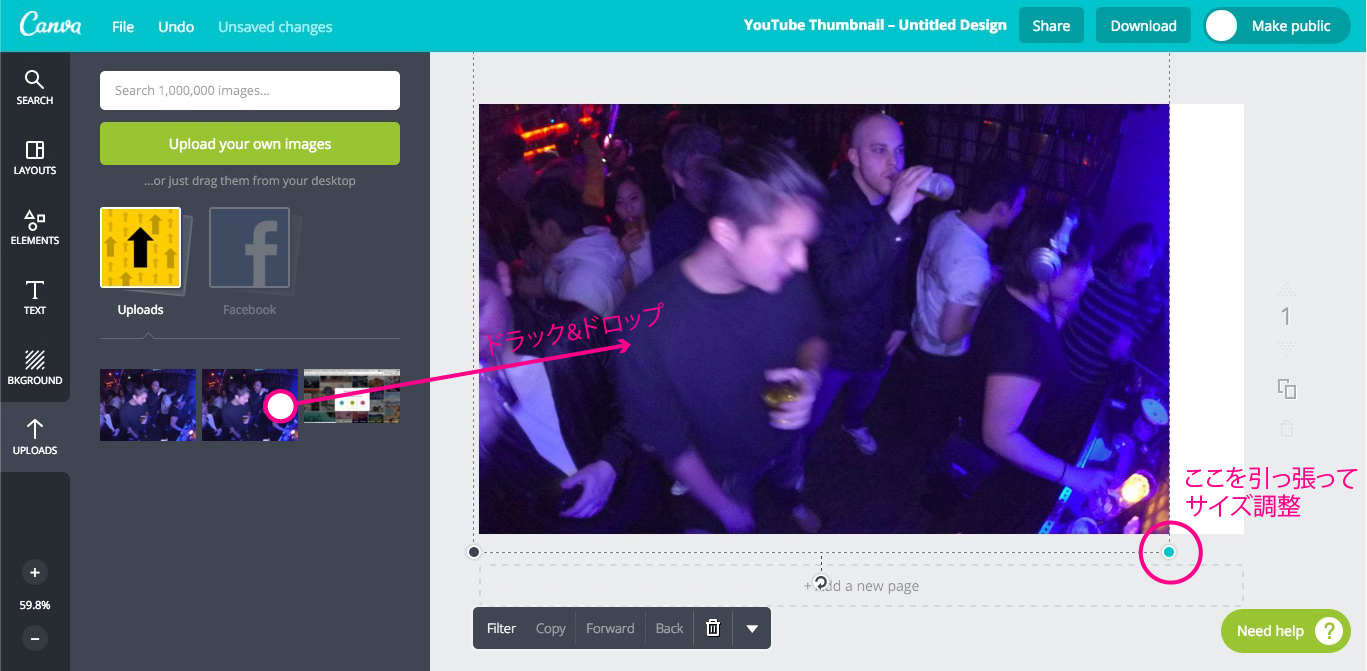
 ポップアップしてきたウインドウからプリセットの加工を選んでもいいし、左下"ADVANCED OPTION"から細かく設定することも可能です。(各項目の意味は下の画像参照)
*クロス現像とは(wiki)
ポップアップしてきたウインドウからプリセットの加工を選んでもいいし、左下"ADVANCED OPTION"から細かく設定することも可能です。(各項目の意味は下の画像参照)
*クロス現像とは(wiki)
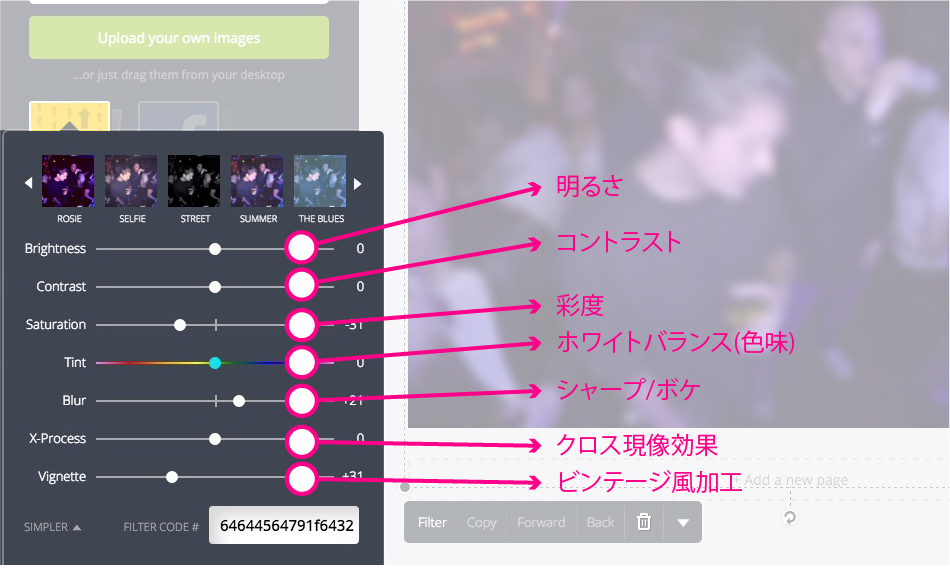
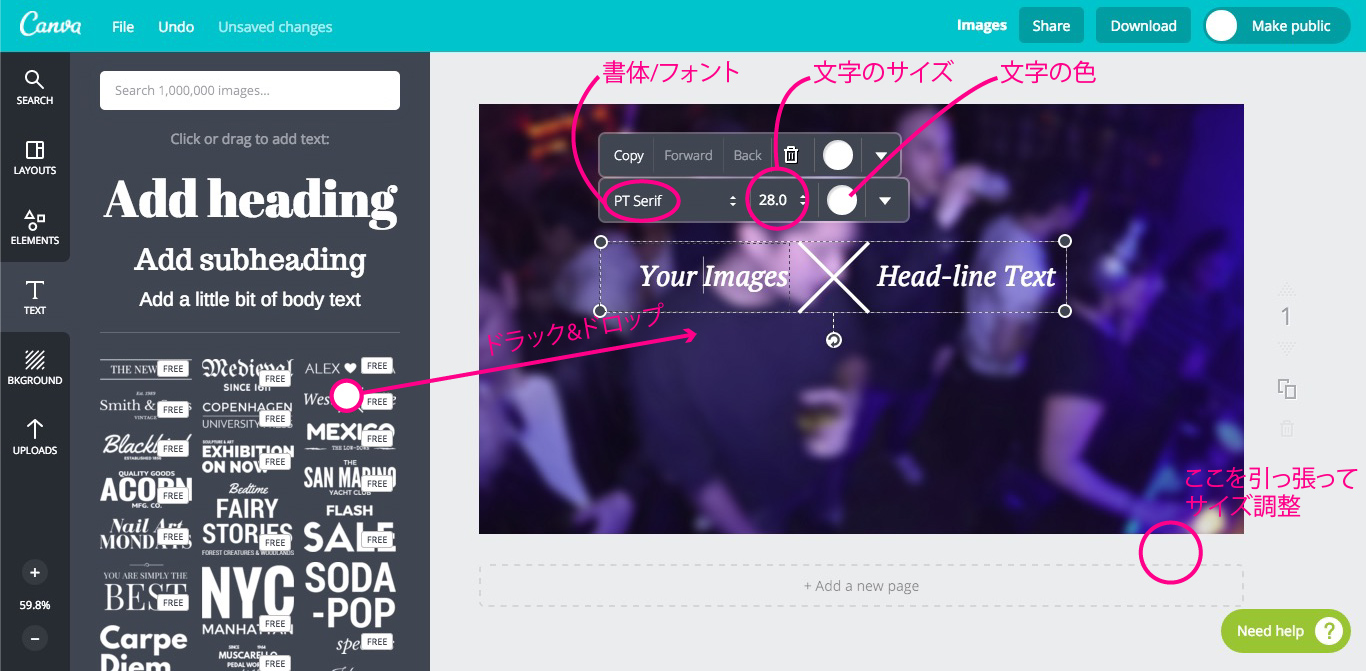 一応日本語も入れられますが、書体の変更はできません。
また、幾つかフォーマットを使ってテキスト、図形などが被ってきた場合などは"Foward"=前面に/"Back"=背面にボタンを使って前後関係を調節します。
一応日本語も入れられますが、書体の変更はできません。
また、幾つかフォーマットを使ってテキスト、図形などが被ってきた場合などは"Foward"=前面に/"Back"=背面にボタンを使って前後関係を調節します。
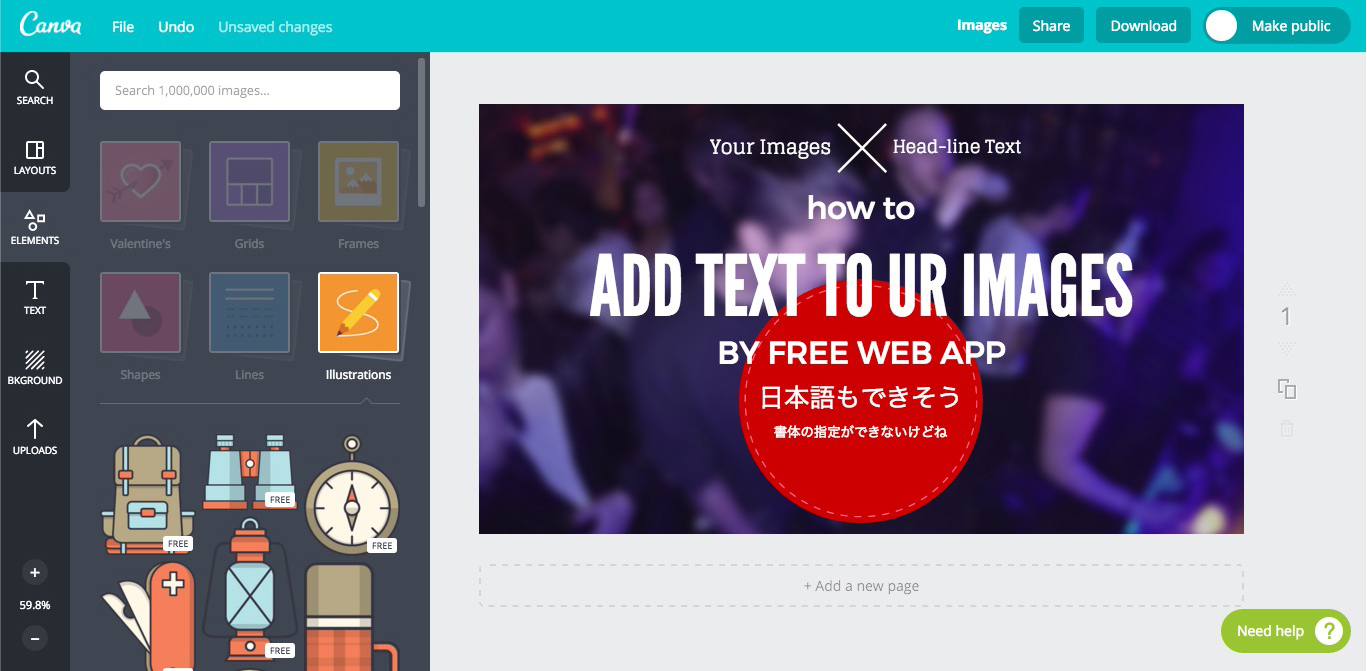
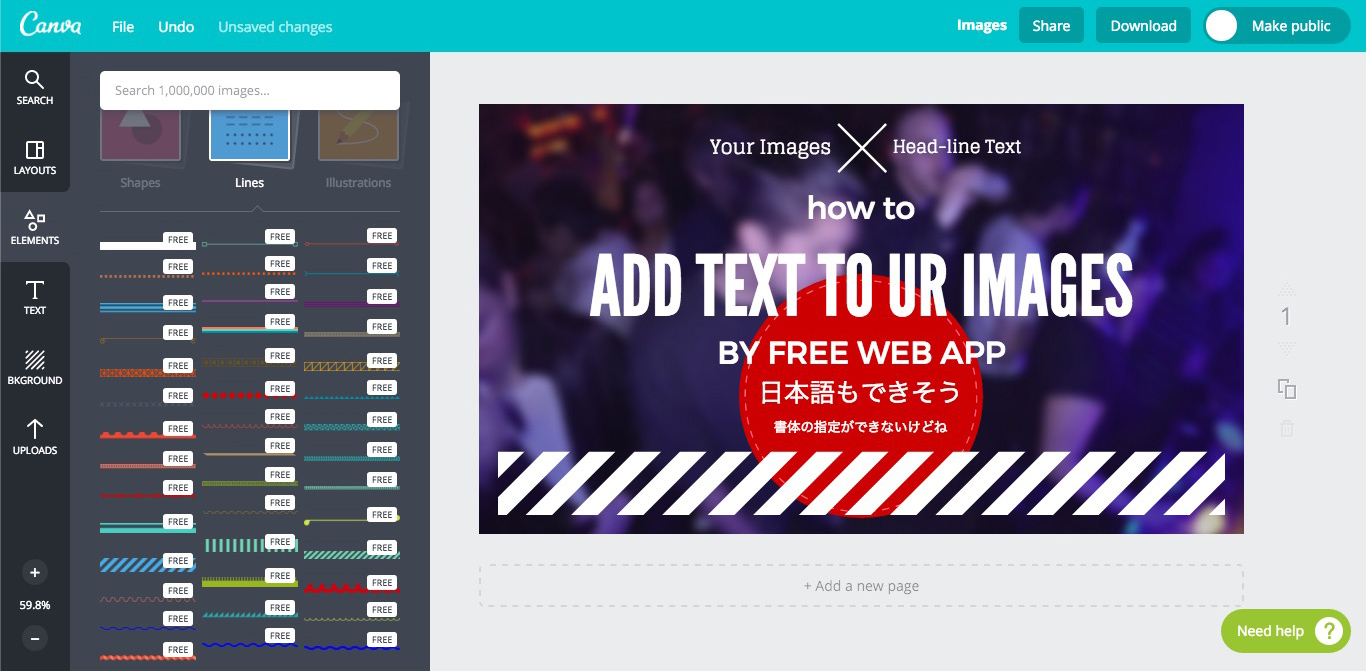
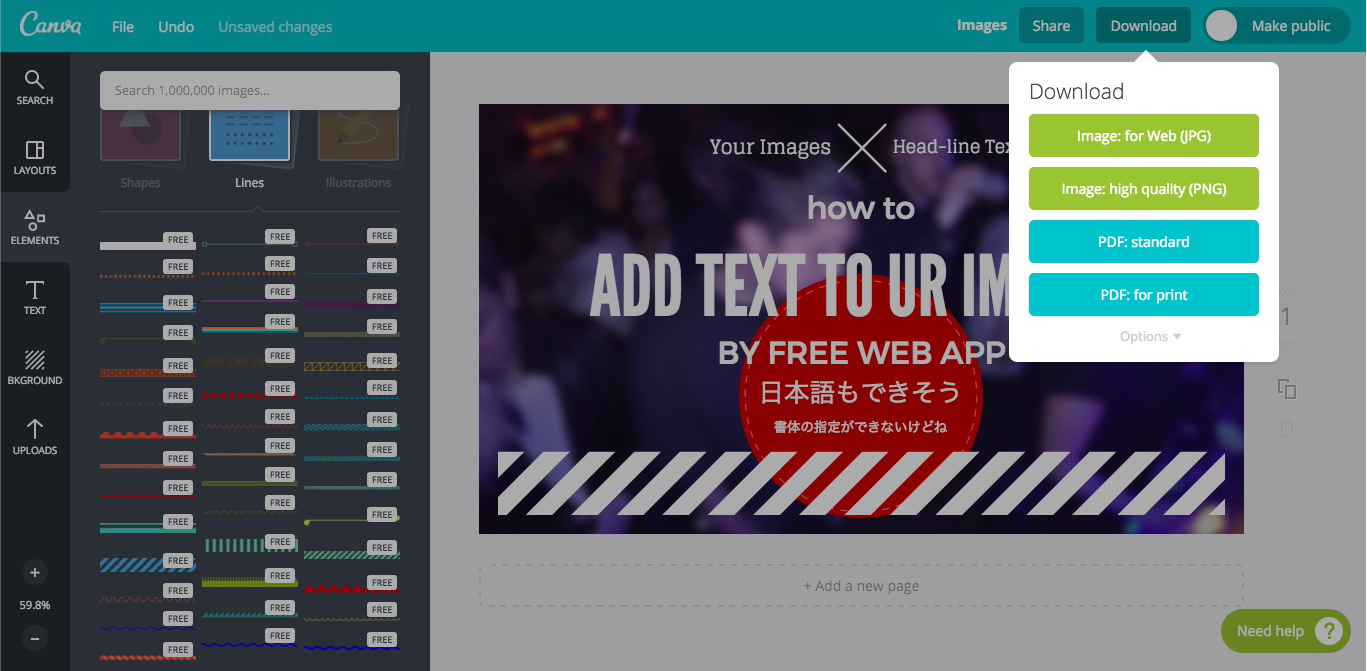
まずはログイン
http://www.canva.com/ にアクセスして、Facebook/twitter、それ以外のどれかの方法で新規登録をします。(もちろん無料)僕は今回めんどくさかったのでFacebookで登録してますが・・・特に問題はなさそう。
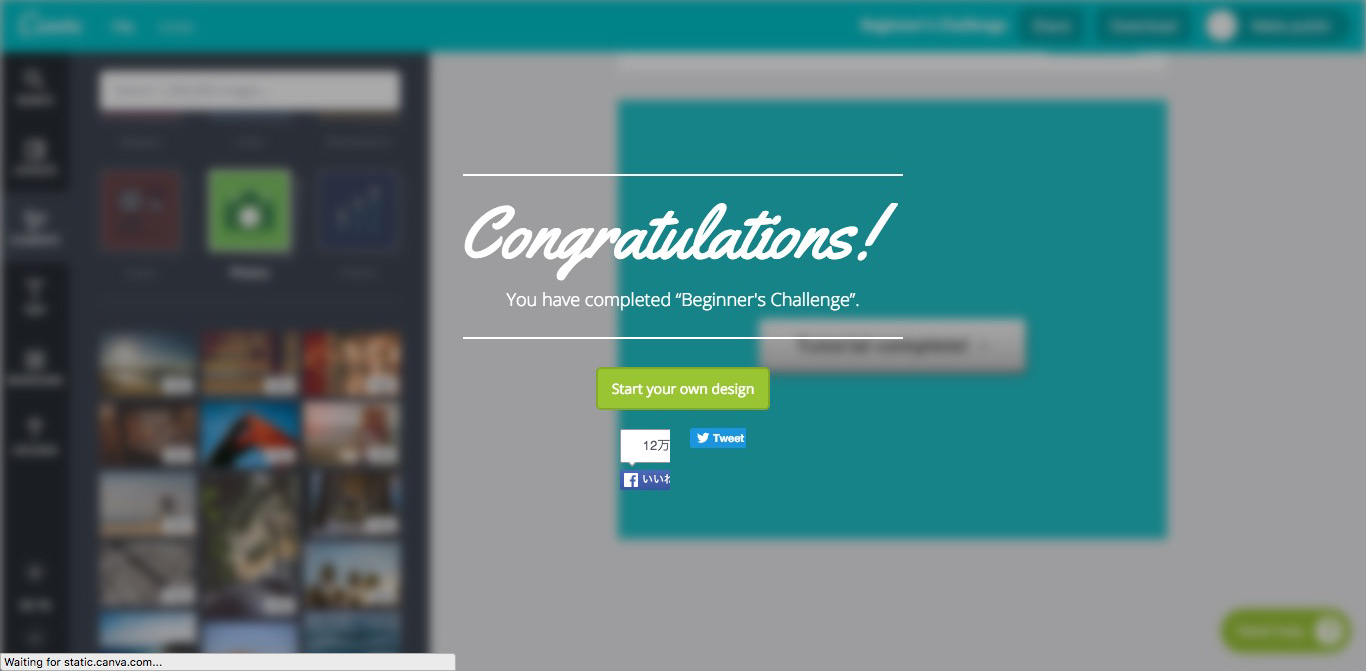 で、無事に登録/ログインできると初回はチュートリアル映像を見るか聞かれますので・・・まぁ見てみてください。勘のいい人はこれだけで使い方わかっちゃうかも。
(もっとチュートリアルみたい人はYOUTUBEになんか色々いっぱいあります。)
また、一度登録すると次回以降サイトを開くと下のような画面になる・・はず。
で、無事に登録/ログインできると初回はチュートリアル映像を見るか聞かれますので・・・まぁ見てみてください。勘のいい人はこれだけで使い方わかっちゃうかも。
(もっとチュートリアルみたい人はYOUTUBEになんか色々いっぱいあります。)
また、一度登録すると次回以降サイトを開くと下のような画面になる・・はず。
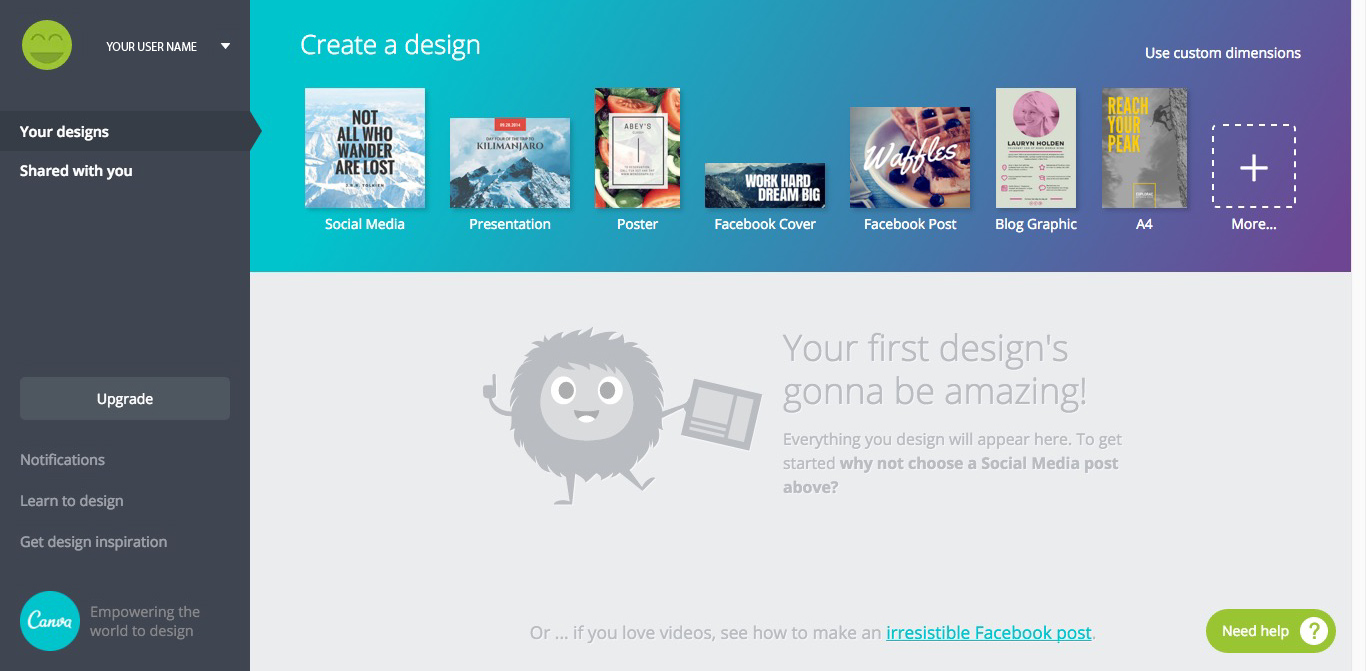
まずはサイズを選ぶ
"more..."のところを見ると、Facebookのカバー画像や、e-bookの表紙、ポスターとかとか色々な定型が用意されているので、必要に合わせてサイズを選びます。(今回はyoutube thumbnailを使用してます)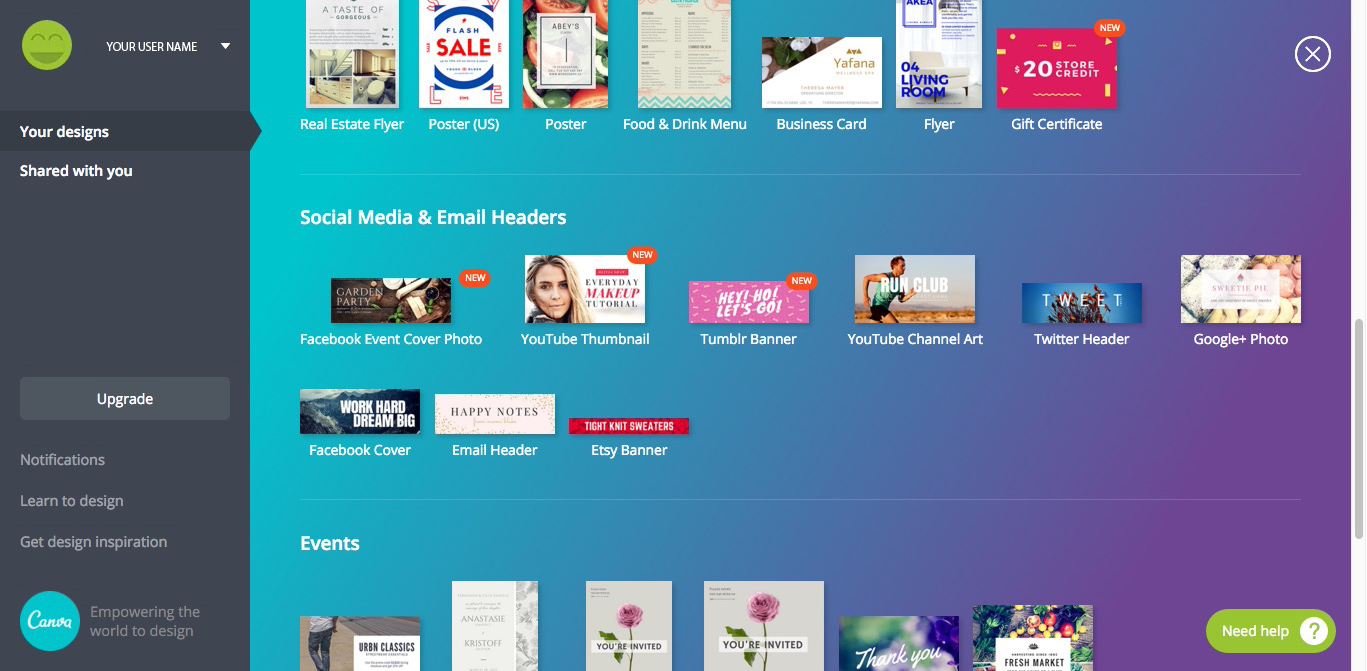
テーマから作る? or 自分で作る?
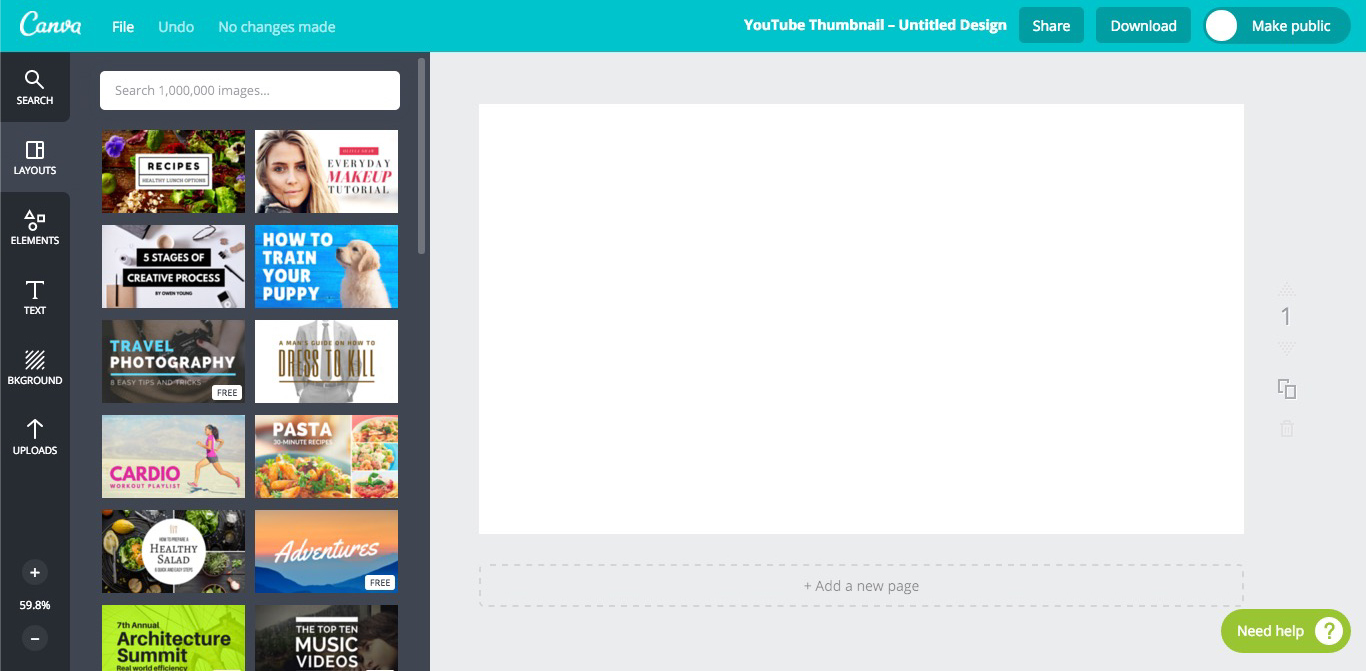 サイズを選ぶと新規ページで↑みたいなのが開くと思います。
今回はどこまでできるのか見てみたかったので、要素を全て自分で選んで作ってますが、左側の"LAY OUT"のところから気に入ったレイアウトを選ぶと"テキストの打ち直し""画像の変更""色の決定"くらいで簡単に作れます。が、、、今回はテストを兼ねて全部作る工程を見ていきます。
サイズを選ぶと新規ページで↑みたいなのが開くと思います。
今回はどこまでできるのか見てみたかったので、要素を全て自分で選んで作ってますが、左側の"LAY OUT"のところから気に入ったレイアウトを選ぶと"テキストの打ち直し""画像の変更""色の決定"くらいで簡単に作れます。が、、、今回はテストを兼ねて全部作る工程を見ていきます。
背景画像の設定
背景の設定方法は3通り- 自前の画像をアップロード
- 背景パターンを使う
- フリー写真を使う1/デフォルトの画像を使う
- フリー写真を使う2/検索して探す
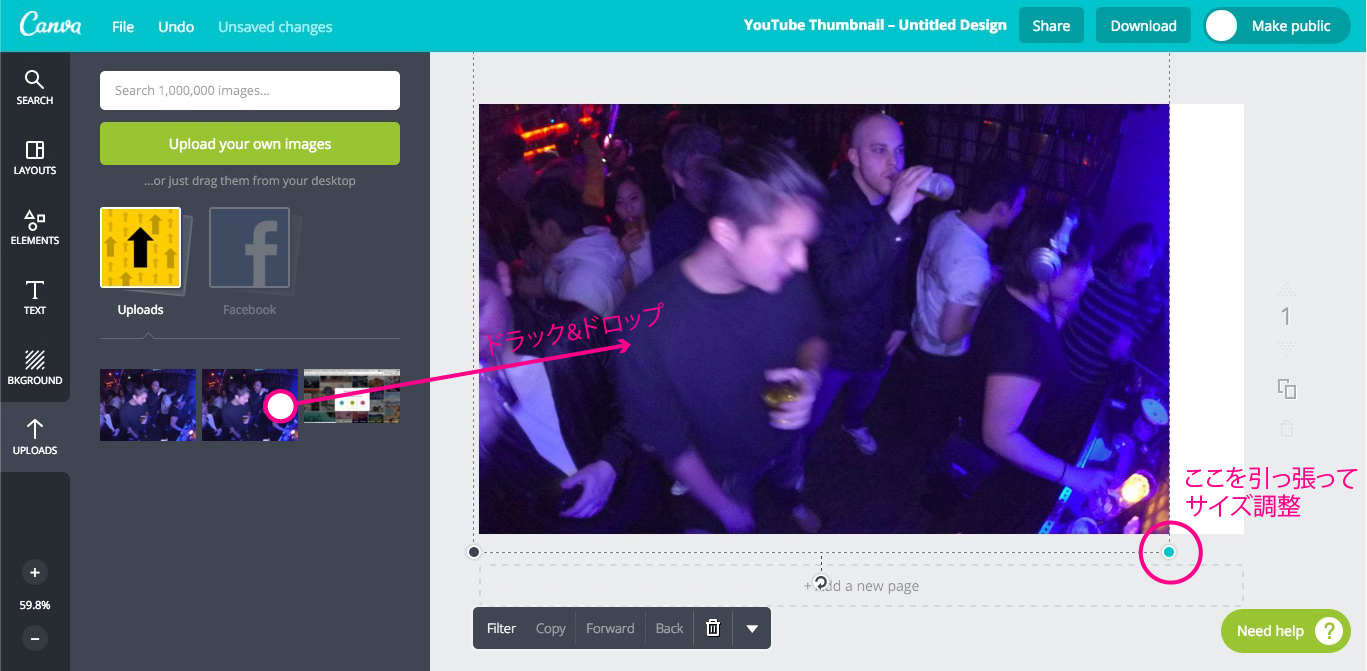
画像を加工する
画像を配置すると出てくる↓の"Filter"から各種加工をしていきます。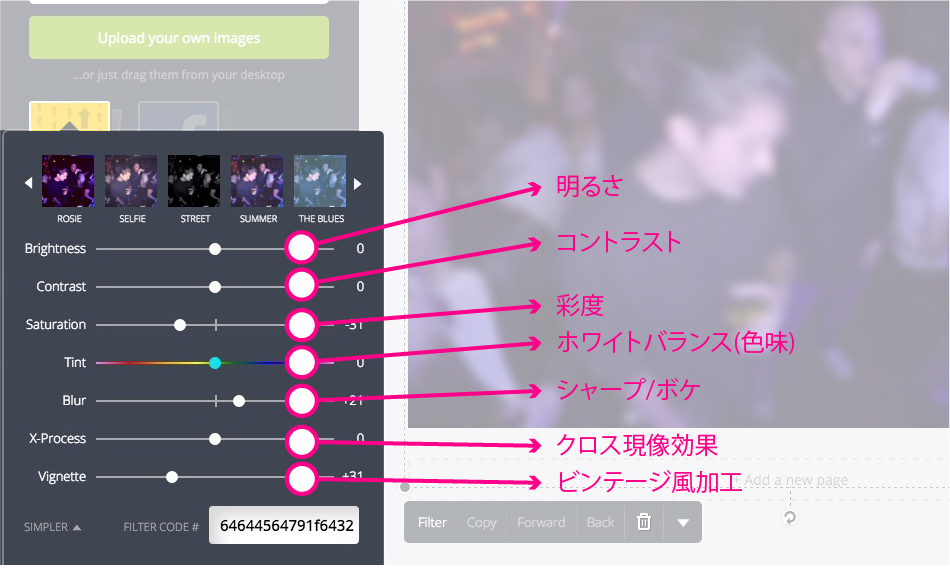
文字を足す
左側"TEXT"から文字のレイアウトフォーマットを選んで、画面にドラック&ドロップ。文字の箇所をクリックしてテキストを打ち直します。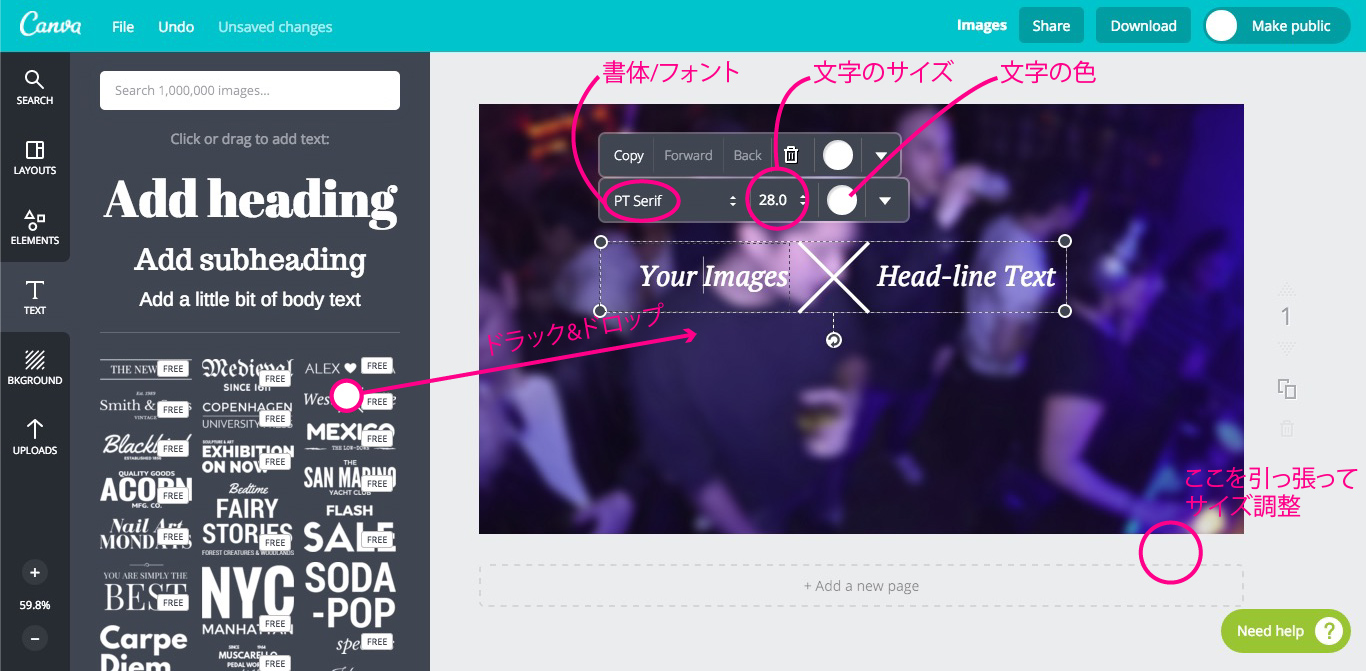 一応日本語も入れられますが、書体の変更はできません。
また、幾つかフォーマットを使ってテキスト、図形などが被ってきた場合などは"Foward"=前面に/"Back"=背面にボタンを使って前後関係を調節します。
一応日本語も入れられますが、書体の変更はできません。
また、幾つかフォーマットを使ってテキスト、図形などが被ってきた場合などは"Foward"=前面に/"Back"=背面にボタンを使って前後関係を調節します。
その他色々足してみる
他にも"Elements"の項から、イラストや線、写真などなど追加できます。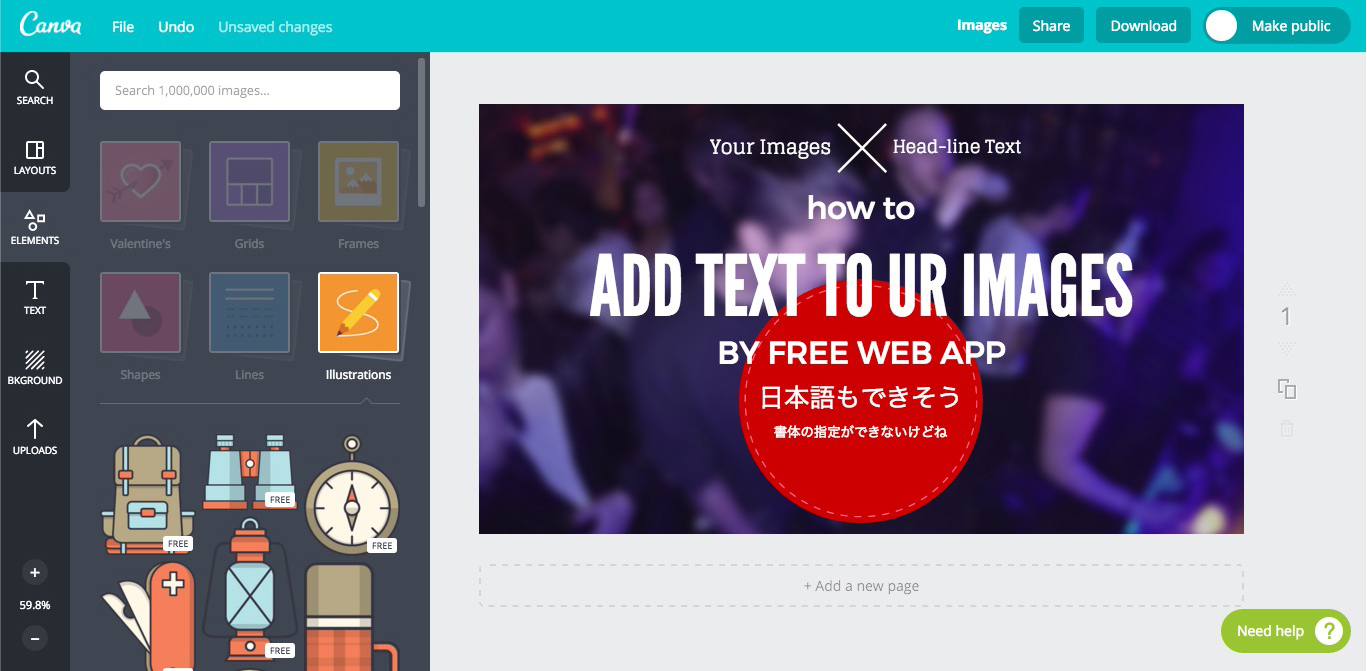
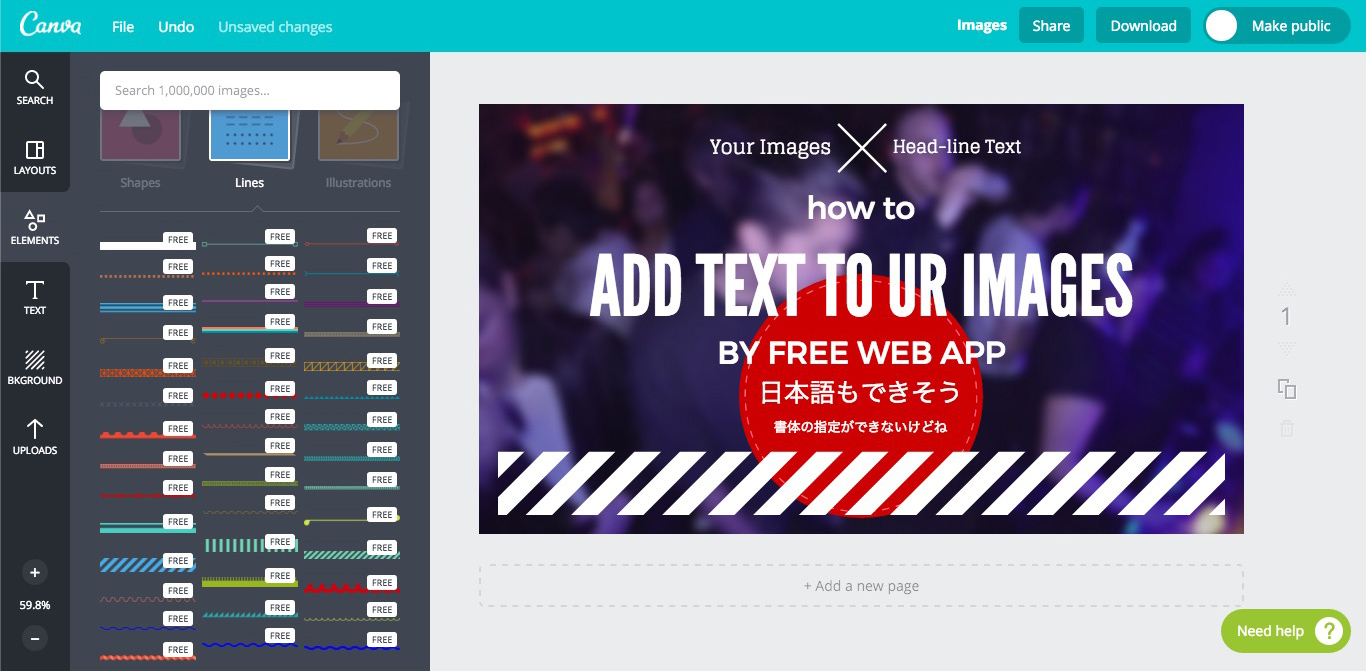
保存・書き出し
右上の"download"ボタンから必要な形式でダウンロードします。 普通ならJPGかPNGで十分だと思いますが オプションから、同一プロジェクト内で複数ページ作っている場合の書き出しページの指定、Cropマーク(印刷用のトンボ)の有無も選択できます。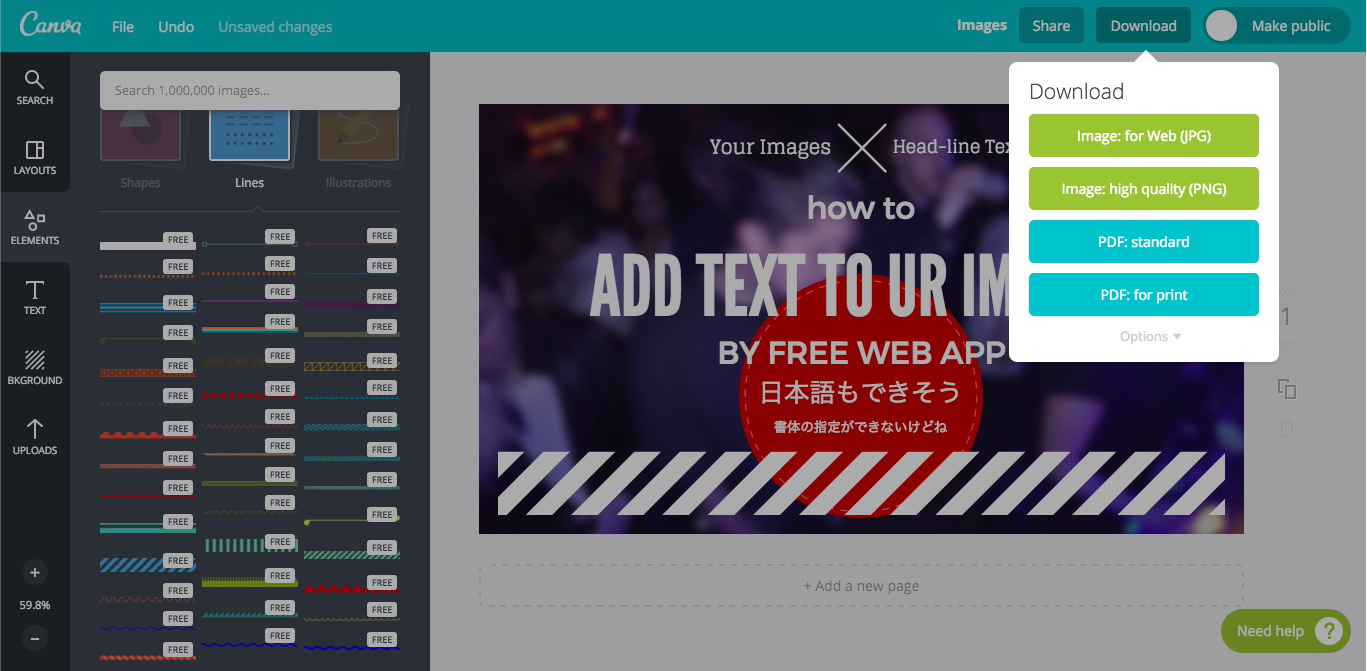
ちなみに、携帯で撮った写真をその場で加工したいって場合はiOS用のappもあるようです。(iPad用)
https://www.youtube.com/watch?v=FrgcaRaOhEw
Canva on iTunes store
あ、Chromeのエクステンションもあります。(更新2014年で止まってるけど)
Canva for Crome
Sponsored Link